„So konvertieren Sie MOV-Videos in das AVI-Format? Oder gibt es eine Möglichkeit, meine MOV-Dateien mit meinem Windows Media Player und Windows Movie Maker zum Laufen zu bringen?“
Wenn Sie MOV-Filme heruntergeladen haben und sie auf Ihrem Windows über Windows Media Player abspielen möchten, werden Sie feststellen, dass sie mit der Meldung „Der Dateityp wird nicht unterstützt“ nicht abgespielt werden können. Das liegt daran, dass das MOV-Format von Apple für den QuickTime Player erstellt wurde, der nicht mit Windows und anderen Nicht-iOS-Geräten kompatibel ist. In diesem Fall können Sie den entsprechenden Codec von der Microsoft Community herunterladen. Aber der beste Weg ist, MOV in das kompatible AVI-Format zu konvertieren, um es auf Windows und Android abzuspielen. Bitte lesen Sie diesen Artikel weiter und lernen Sie die 5 besten Möglichkeiten zum Konvertieren von MOV in AVI kennen.
Teil 1: 2 effiziente Methoden zum Konvertieren von MOV in das AVI-Format auf dem Mac
Methode 1: Konvertieren Sie MOV einfach mit dem besten Videokonverter in AVI
Um MOV in AVI-Videos mit hoher Qualität zu konvertieren, AVAide Video Converter wird die beste Wahl für Sie sein. Es unterstützt die Anpassung von Video-Codec, Auflösung, Bildrate, Bitrate usw. Darüber hinaus können Sie diesen MOV-zu-AVI-Konverter verwenden, um die Untertitel- und Audiokanäle zu ändern, um die Filme in der gewünschten Sprache zu genießen.
- Konvertieren Sie beliebige Videos in mehr als 300 Formate, einschließlich der Konvertierung von MOV in AVI.
- Einfache Klicks zum Ändern der Videoparameter, um eine hohe Qualität beizubehalten.
- Stellen Sie eine Auflösung von 1080p/2K/4K/5K/8K für den Export bereit.
- 30-mal schnellere Geschwindigkeit, um einen Stapel von Videos schnell zusammen zu konvertieren.
Schritt 1Starten Sie AVAide Video Converter auf Ihrem Windows/Mac. Drücke den Dateien hinzufügen Schaltfläche, um einen Stapel gewünschter MOV-Videos aus dem lokalen Ordner auszuwählen. Oder Sie können die MOV-Videos, die Sie in AVI konvertieren möchten, einfach per Drag & Drop hinzufügen.

Schritt 2Drücke den Konvertieren alle zum Menü und wählen Sie die AVI Format in der Videoliste. Dann können Sie wählen Wie die Quelle Option oder höhere Auflösung je nach Bedarf. Um eine hohe Qualität beizubehalten, sollten Sie auf klicken Benutzerdefiniertes Profil Symbol zum Auswählen der Hohe Qualität Möglichkeit.

Schritt 3Gehen Sie zurück zur Hauptschnittstelle und wählen Sie den gewünschten Speicherpfad aus. Klicken Sie dann auf die Konvertieren alle Schaltfläche, um die Konvertierung von MOV in das AVI-Format zu starten.

Methode 2: Konvertieren Sie MOV in das AVI-Format mit dem VLC Media Player
VLC Media Player ist ein Videoplayer mit einem einfachen Konvertierungstool. Wenn Sie nur MOV in AVI-Videos ohne Qualitätsanforderungen konvertieren möchten, können Sie die nächsten Schritte befolgen:
Schritt 1Starten Sie den VLC Media Player auf Ihrem Computer. Drücke den Medien Menü und wählen Sie die Konvertieren/Speichern Option, um den MOV-zu-AVI-Konverter darauf zu starten.

Schritt 2Drücke den Hinzufügen Schaltfläche im Popup-Fenster, um die gewünschten Videodateien auszuwählen. Und klicken Sie dann auf die Schaltfläche Konvertieren/Speichern um die Exporteinstellungen anzupassen.

Schritt 3Im Profil Menü sollten Sie das zu exportierende AVI-Format auswählen. Klicken Sie danach auf die Schaltfläche Start, um die Einstellungen zu speichern.

Teil 2: So konvertieren Sie MOV-Videos kostenlos online in AVI-Dateien
Es gibt 3 ausgewählte MOV-zu-AVI-Online-Videokonverter für Sie, und Sie können den am besten geeigneten mit den gewünschten Funktionen auswählen. Beachten Sie jedoch, dass kein Konverter die Online-Konvertierung von MOV in das AVI-Format ohne Größenbeschränkung unterstützt.
1. Dateien konvertieren
ConvertFiles ist ein benutzerfreundlicher MOV-zu-AVI-Online-Videokonverter, der fast alle gängigen Formate unterstützt. Es bietet jedoch keine Anpassungsfunktionen zum Ändern des Videocodecs oder der Auflösung.
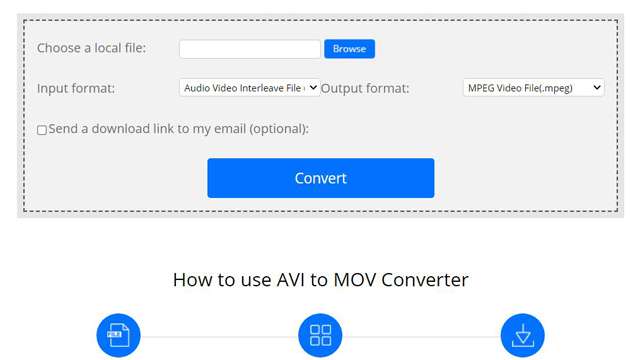
- Kann die konvertierten Videos über den E-Mail-Link herunterladen.
- Eine sehr einfache Schnittstelle für alle.
- Keine zusätzliche Editierfunktion.
2. Konvertierung
Es ist einer der besten MOV-zu-AVI-Konverter online, der den Import von Videos von Dropbox, Google Drive und URL unterstützt. Es bietet auch eine kostenpflichtige Version mit mehr Bearbeitungs- und Anpassungsfunktionen. Und die kostenpflichtige Version ermöglicht es Ihnen, Videodateien von 2 GB hochzuladen.
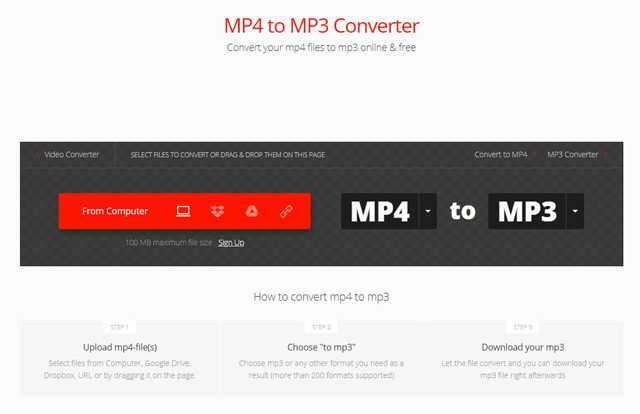
- Kann die Videoparameter anpassen, einschließlich Codec, Auflösung, Bitrate usw.
- Unterstützt den Import großer Videos von 2 GB für die kostenpflichtige Version.
- Es können nur 2 Dateien gleichzeitig konvertiert werden.
3. Online-verdeckt
Online-Convert ist ein kostenloser Videokonverter, der MOV-Videos online in AVI-Dateien konvertieren kann. Das Hoch- und Herunterladen von Videos dauert jedoch ziemlich lange.
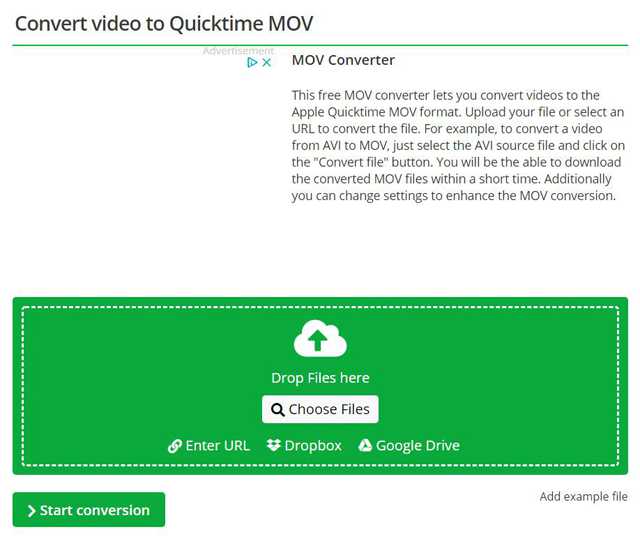
- Importieren Sie Videos von Dropbox, Google Drive und URL.
- Intuitive Benutzeroberfläche für einfache Konvertierung.
- Puffert und zerkleinert viel.
Teil 3: Häufig gestellte Fragen zum Konvertieren von MOV in das AVI-Format
1. Warum kann ich MOV-Videos nicht auf Windows Media Player abspielen?
Das MOV-Format wird von Apple zum Abspielen von Videos auf QuickTime erstellt, daher wird es auch als QuickTime-Format bezeichnet. Daher ist es nicht mit Windows- und Android-Geräten kompatibel. Sie können versuchen, MOV in das AVI-Format zu konvertieren, um es unter Windows abzuspielen.
2. Hat das MOV-Format eine höhere Qualität als das AVI-Format?
Dies hängt vom Video-Codec und der Auflösung ab. Wenn beide mit dem H.264-Codec codiert sind, gibt es keinen Unterschied zwischen ihnen. Das AVI-Format hat einen speziellen DIVX-Codec mit hoher Qualität.
3. Kann ich ein 1-GB-MOV-Video kostenlos online in AVI konvertieren?
Ja, du kannst. Obwohl die meisten Online-MOV-zu-AVI-Videokonverter nur Videos mit weniger als 500 MB unterstützen, erhöht die kostenpflichtige Version von Convertio die Größenbeschränkung auf 2 GB. Der empfohlene Weg ist jedoch, MOV über den professionellen Konverter in das AVI-Format zu konvertieren.
Dieser Artikel hat 5 Methoden zum Konvertieren von MOV-Videos in das AVI-Format für eine bessere Wiedergabe auf Windows/Android vorgestellt. Wählen Sie besser professionelle Videokonverter mit benutzerdefinierten Einstellungen. Und Sie können auch Online-MOV-zu-AVI-Konverter für eine einfache Konvertierung verwenden. Willkommen, um unten Ihren Kommentar und Rat zu hinterlassen.
Ihre komplette Video-Toolbox, die mehr als 350 Formate für die Konvertierung in verlustfreier Qualität unterstützt.
In AVI umwandeln
- Konvertieren Sie MKV in AVI
- Konvertieren Sie MP4 in AVI
- Konvertieren Sie WMV in AVI
- Konvertieren Sie WMV in AVI
- Konvertieren Sie DivX in AVI
- Konvertieren Sie FLV in AVI
- Konvertieren von MPEG in AVI
- Konvertieren Sie M4V in AVI
- Konvertieren Sie MTS in AVI
- Konvertieren Sie SWF in AVI
- Konvertieren Sie VOB in AVI
- Konvertieren Sie WebM in AVI
- Konvertieren Sie F4V in AVI
- Konvertieren Sie XviD in AVI
- Konvertieren Sie RMVB in AVI
- Konvertieren Sie 3GP in AVI
- Konvertieren Sie MXF in AVI
- Konvertieren Sie M2TS in AVI
- Konvertieren Sie AMV in AVI
- Konvertieren Sie TRP in AVI
- Konvertieren Sie OGV in AVI
- Konvertieren von DV in AVI
- Konvertieren Sie MPG in AVI
- Konvertieren Sie MTV in AVI



 Sicherer Download
Sicherer Download


